来源:小编 更新:2025-04-29 05:41:14
用手机看
亲爱的电脑迷们,你是否曾想过,在你的笔记本电脑上也能体验到安卓系统的魅力呢?想象一边享受着Windows的强大功能,一边又能畅游安卓的丰富应用,是不是很心动?今天,就让我带你一起探索如何在笔记本电脑上安装安卓系统,让你的电脑生活更加多姿多彩!

安卓系统,原本是移动设备上的宠儿,如今却能在笔记本电脑上大放异彩。它拥有以下几大优势:
1. 应用丰富:安卓系统拥有庞大的应用市场,无论是社交、游戏还是办公,都能找到你心仪的应用。
2. 轻量级:相较于Windows系统,安卓系统更加轻便,运行速度更快,适合日常办公和娱乐。
3. 兼容性强:安卓系统支持多种硬件架构,几乎可以适配所有笔记本电脑。

在开始安装安卓系统之前,你需要做好以下准备工作:
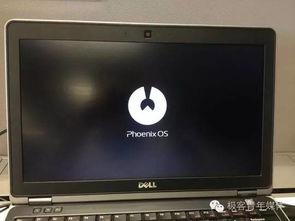
2. 安卓系统镜像文件:可以从官方网站下载最新版本的Android-x86镜像文件。
4. 制作启动盘的软件:如Rufus或其他制作启动U盘的软件。
- 下载并安装Rufus软件。
- 将U盘插入笔记本电脑。
- 打开Rufus,选择你的U盘作为设备,点击“选择”找到下载好的Android-x86镜像文件。
- 点击“开始”,等待制作过程完成。
- 制作完启动U盘后,重启笔记本电脑。
- 在启动过程中,按对应键进入BIOS设置(常见为F2、F12、DEL等)。
- 调整启动顺序,使得U盘优先启动。
- 从U盘启动后,根据提示选择“Install Android-x86 to hard disk”。
- 选择合适的分区进行安装,建议选择空白分区或不影响原系统的位置。
- 按照屏幕指示完成后续的安装。
1. 配置网络:进入系统后,根据提示配置网络,以便连接互联网。
2. 安装应用:从Google Play等应用商店下载你喜欢的应用。
3. 优化系统:根据个人需求,对系统进行优化,如调整分辨率、字体大小等。
1. 办公:使用安卓系统处理文档、表格、演示文稿等,提高工作效率。
2. 娱乐:畅玩安卓游戏、观看视频、听音乐,丰富你的业余生活。
亲爱的电脑迷们,通过以上步骤,你就可以在你的笔记本电脑上安装安卓系统,享受全新的电脑生活了。快来试试吧,让你的电脑焕发新的活力!